So verwenden Sie Sprachdiktat auf dem iPhone und iPad
Wenn die Verwendung der Bildschirmtastatur Ihres iPads beim Tippen von mehr als ein oder zwei Zeilen unpraktisch ist, verwenden Sie das Sprachdiktat, anstatt ein kabellose Tastatur für das iPad. Auch das Sprachdiktat macht das iPhone zu einer praktikablen Alternative zum Laptop zum Versenden und Beantworten von E-Mails. Selbst wenn Sie mehrere Absätze und Satzzeichen benötigen, kann das Sprachdiktat damit umgehen. Ältere Geräte benötigen jedoch möglicherweise eine Internetverbindung, um das schwere Heben zu erledigen.
Diese Anweisungen gelten für iPads und iPhones mit iPadOS 14, iPadOS 13 oder iOS 14 bis iOS 9.
So verwenden Sie Sprachdiktat auf dem iPhone und iPad
Eine der leistungsstärksten Funktionen von iPadOS und iOS ist auch eine, die man leicht übersieht: Sprachdiktat. Sirius kann die ganze Presse dafür bekommen, ein zu sein toller persönlicher Assistent, aber Sprachdiktat kann am besten sein, wenn es Notizen macht, und es ist sowohl für das iPhone als auch für das iPad verfügbar.
Befolgen Sie diese Anweisungen, damit Ihr iOS-Gerät Ihnen zuhört.
-
Zeigen Sie die Bildschirmtastatur an, indem Sie auf ein Feld tippen, das Text akzeptiert (z. B. eine E-Mail oder eine Notiz) und dann auf tippen Mikrofon.

Wenn Sie zum ersten Mal auf das Mikrofon tippen, müssen Sie möglicherweise auf tippen Diktat aktivieren.
-
Fange an zu reden. Das Gerät hört auf Ihre Stimme und wandelt sie beim Sprechen in Text um. Verwenden Sie Schlüsselwörter, um nach Bedarf Satzzeichen oder Absatzumbrüche einzufügen.

-
Zapfhahn Fertig oder der Klaviatur Symbol (je nach iOS-Version), um das Diktieren zu beenden.
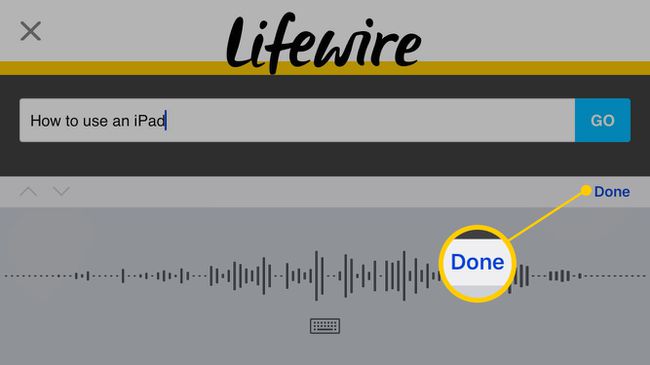
Passen Sie den Text bei Bedarf mit der Tastatur an.
Sprachdiktat ist jederzeit verfügbar, wenn die Bildschirmtastatur verfügbar ist, was bedeutet, dass Sie nicht danach suchen müssen, wenn Sie sie brauchen. Sie können es für Textnachrichten, E-Mail-Nachrichten oder. verwenden Notizen machen in Ihrer Lieblings-App.
Sprachdiktat-Schlüsselwörter
Um das Sprachdiktat optimal zu nutzen, sprechen Sie diese Schlüsselwörter, um Satzzeichen oder Zeilenumbrüche hinzuzufügen:
- Zeitraum: Die "." ist die Standardmethode, um einen Satz zu beenden.
- Fragezeichen: Die "?" Satzzeichen.
- Neuer Absatz: Beginnt einen neuen Absatz. Beenden Sie den vorherigen Satz, bevor Sie mit dem neuen Absatz beginnen.
- Ausrufezeichen: Die "!" Satzzeichen.
- Komma: Das "," Satzzeichen.
- Doppelpunkt:Das Satzzeichen ":".
- Semikolon: Die ";" Satzzeichen
- Ellipse: Das Satzzeichen "..."
- Zitieren und Zitat aufheben: Setzt Wörter oder Sätze in Anführungszeichen.
- Schrägstrich: Das Symbol.
- Sternchen: Das Symbol.
- Et-Zeichen: Das "&"-Symbol, das "und" bedeutet.
- Am Zeichen: Das "@"-Symbol in E-Mail-Adressen.
Beim Sprachdiktat werden automatisch Leerzeichen nach Satzzeichen hinzugefügt, die dies benötigen – zum Beispiel Punkte, Kommas und schließende Anführungszeichen.
Andere Satzzeichen sind ebenfalls verfügbar. Wenn Sie also eines der selteneren benötigen, sagen Sie es. Sagen Sie zum Beispiel "umgedrehtes Fragezeichen", um ein umgedrehtes Fragezeichen ("¿") zu erzeugen.
Die Sprachnotiz-App, verfügbar für das iPhone und das iPad, ist praktisch, um schnelle Audionotizen zu machen.
